Windows 10 Kata sandi telah kedaluwarsa? Berikut cara memperbaikinya
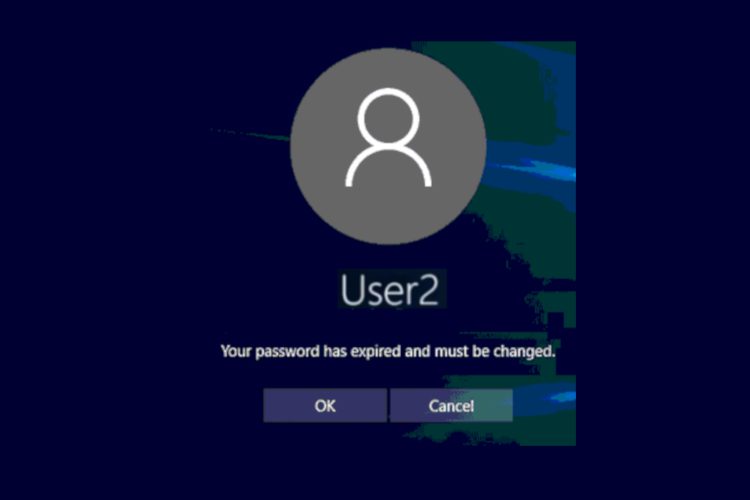
Tidak banyak orang yang tahu ini, tapi Windows 10 memiliki fitur Kedaluwarsa Kata Sandi yang akan berhenti menggunakan kata sandi Anda setelah beberapa hari. Microsoft percaya bahwa kedaluwarsa kata sandi secara berkala melindungi pengguna dari akses yang tidak sah. Meskipun fitur ini terdengar bagus, sebagian besar waktu, itu akan menyebabkan masalah bagi banyak pengguna. Jadi, dalam artikel ini, kami memberikan Anda panduan lengkap untuk memperbaiki kesalahan “Windows 10 kata sandi kedaluwarsa” kesalahan sekali dan untuk semua. Dan jika Anda ingin menyesuaikan tanggal kedaluwarsa kata sandi, Anda juga dapat melakukannya. Dengan semua itu, sekarang mari kita lanjutkan dan pelajari tentang langkah-langkahnya.
Selesaikan kata sandi kedaluwarsa di atas Windows sepuluh
1. Pertama-tama, jika Anda mendapatkan kesalahan “Kata sandi Anda telah kedaluwarsa dan harus diubah” maka tidak ada yang perlu dikhawatirkan. Cukup klik tombol “OK” dan Windows akan memungkinkan Anda untuk mengubah kata sandi Anda kemudian dan di sana. Ingat, Anda harus memasukkan kata sandi lama Anda.
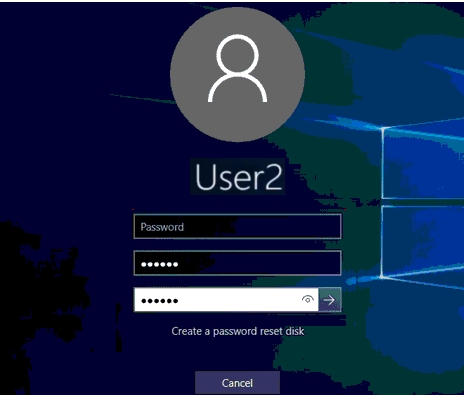
2. Setelah Anda masuk dengan kata sandi baru Anda, sekarang matikan Windows fitur kadaluarsa password agar tidak terulang kembali. Klik kanan pada “Komputer Saya” atau “PC ini” dan buka “Kelola”.

3. Ini akan membuka jendela Manajemen Komputer. Di sini, perluas menu “Pengguna dan Grup Lokal” dan buka “Pengguna”. Sekarang, klik kanan pada nama pengguna Anda dan buka “Properti”.
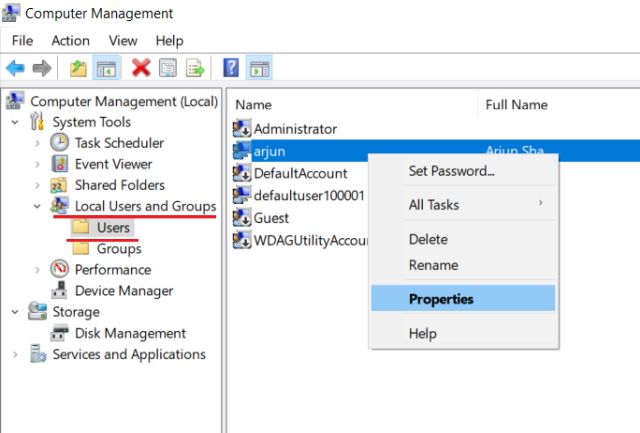
4. Sekarang sederhana, hapus centang “Kata sandi tidak pernah kedaluwarsa” dan klik tombol “OK”. Itu dia. Sekarang dan seterusnya, kata sandi Anda aktif Windows 10 tidak akan kedaluwarsa.
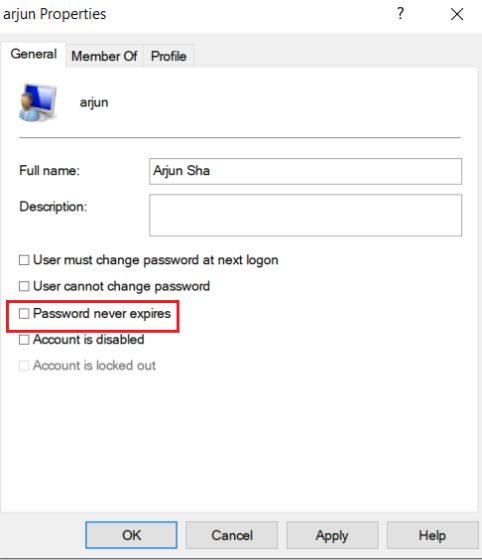
5. Jika Anda tidak ingin menonaktifkan fitur ini sepenuhnya, Anda dapat perpanjang jumlah hari maka kata sandi akan kedaluwarsa pada Windows 10. Tekan tombol Windows ketik sekali dan ketik “grup” di bilah pencarian. Sekarang buka “Edit Kebijakan Grup”.
Note: Opsi ini hanya tersedia untuk Windows 10 pengguna Pro.
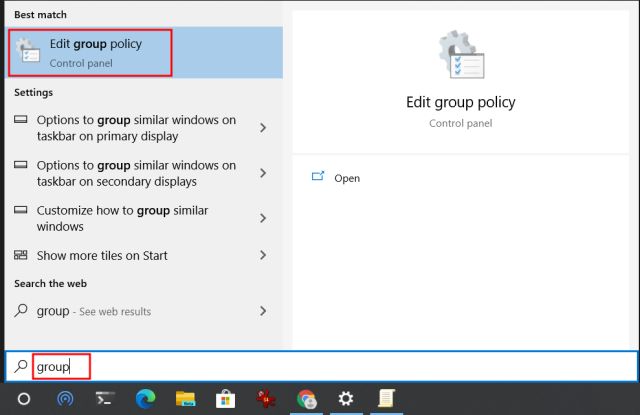
6. Di sini, navigasikan ke konfigurasi komputer -> Windows Pengaturan -> Pengaturan Keamanan -> Kebijakan Akun -> Kebijakan Kata Sandi.
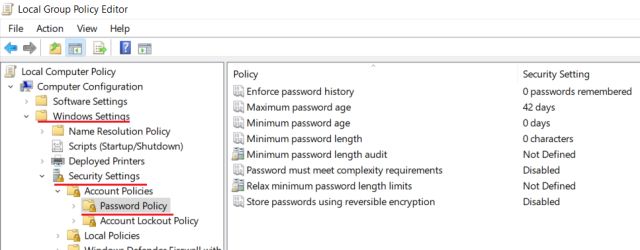
7. Sekarang klik dua kali pada “Usia kata sandi maksimum“Dan tambahkan jumlah hari sesuai dengan preferensi Anda. Kemudian klik tombol “OK” dan Anda selesai.
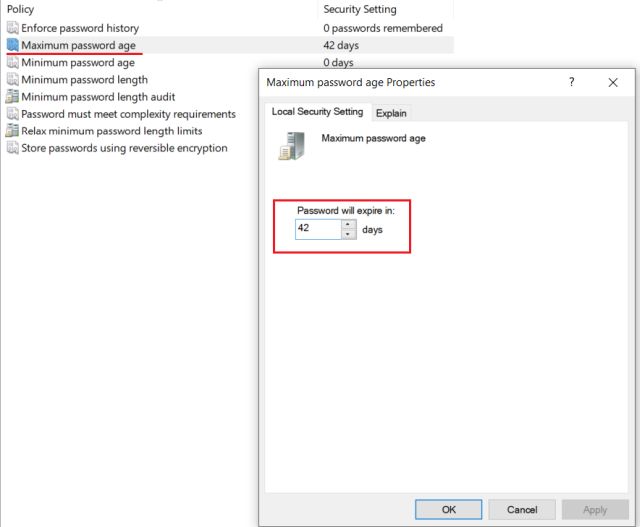
Perbaiki kata sandi Anda telah kedaluwarsa dan harus diubah
Jadi begitulah cara Anda mengatasi kesalahan kedaluwarsa kata sandi di atas Windows 10. Bagian yang bagus adalah Windows memungkinkan Anda untuk mengubah kata sandi Anda jika Anda ingat kata sandi lama Anda. Ini memastikan bahwa Anda tidak harus melalui solusi peretasan apa pun. Anda kemudian bebas untuk menonaktifkan fitur atau menyesuaikan jumlah hari. Dalam artikel ini, kami telah membahas kedua metode tersebut sehingga Anda dapat dengan mudah melakukan perubahan sesuai dengan preferensi Anda. Pokoknya sekian dari kami. Jika Anda merasa panduan ini bermanfaat, beri komentar di bawah dan beri tahu kami.




